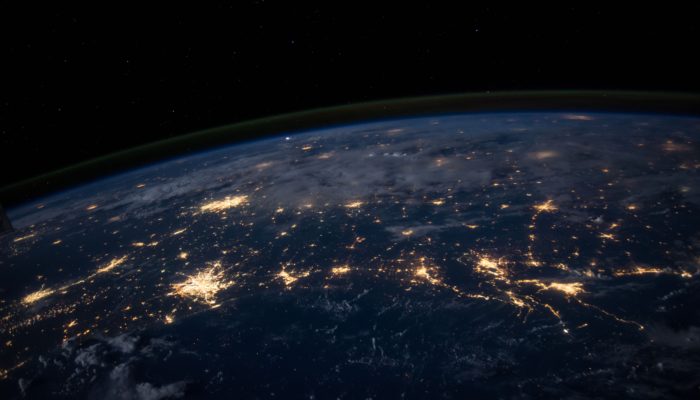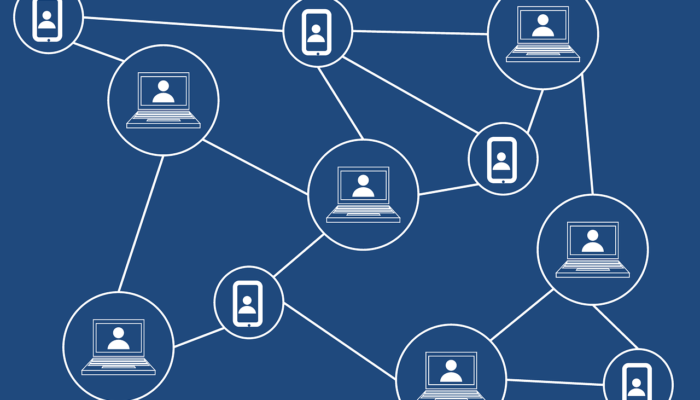今回は海外仮想通貨取引所のCoinTiger(コインタイガー)について、
その特徴や登録方法、二段階認証設定の方法をわかりやすく解説しました。
CoinTigerが気になるという方や、これから実際に登録して利用してみようという方は、
ぜひ参考にしてみて下さい。
目次
CoinTiger(コインタイガー)とは?
CoinTigerは、2017年12月にシンガポールを拠点として開始した、
海外仮想通貨取引所で、CoinTiger社によって運営されています。
知名度の低い取引所ではありましたが、
2019年7月現在、調整取引高においては、9位にランクインしており、
上位の仮想通貨取引所として成長を続けています。
CoinTiger(コインタイガー)の特徴は?
では次にCoinTigerの特徴を見てくことで、その詳細に迫っていきましょう。
5ヵ国語に対応
CoinTigerは、英語、中国語、ベトナム語、ロシア語、韓国語に対応している
グローバルな取引所です。
残念ながら日本語には対応していないので、
日本人が利用する場合は、Google翻訳などの機能を使うと良いでしょう。
Google翻訳機能を使ってページを表示した場合、
対応言語の「韓国語」を意味するハングル文字が、「日本語」と翻訳され、
表示されてしまうのでご注意下さい。
BitCNYが基軸通貨
多くの取引所の基軸通貨として採用されているのは、ビットコインなどの主要通貨ですが、
CoinTigerでは、BitCNYが基軸通貨の内の1つとして導入されています。
BitCNYと、Bitsharaesと呼ばれる分散型取引所で扱われている
ステープルコインであり、1BitCNYは1中国元となるように調整されています。
CoinTiger(コインタイガー)の登録方法は?
ではここからは、CoinTigerへの登録方法を紹介していきます。
CoinTigerは、日本語に対応していないので、
英語を中心とした登録方法を紹介していきます。
ぜひ参考にしてみて下さい。
まずは公式サイトにアクセス
まずは公式サイトにアクセスし、画面右上のメニューにある地球儀のマークから、
言語設定を「English」に変更しておきましょう。
次に、同じメニュー中にある「Register」をクリックして下さい。
必要事項の入力
CoinTigerには、電話番号(Mobile)とメールアドレス(Email)を使う2つの方法がありすが、
この記事ではメールアドレスを使って登録する方法を紹介します。
MobileとEmailのタブがありますが、Emailを選択して下さい。
Please enter Email address:メールアドレスの入力
Password:パスワードの設定
Referral ID (option):紹介ID(任意)
まずは、登録に必要なメールアドレスを入力して下さい。
入力後、パスワードを設定します。
パスワードの設定は、最低8文字、最大30文字まで設定することが可能で、
英数字の混合で設定する必要があります。
しかし昨今取引所に対するハッキングが問題となっており、
自分の大切な資産は少しでも安全に保管したいものです。
パスワードの設定は、単純な英数字の混合だけではなく、
大文字の英語や、記号を混合させましょう。
また推測されやすい、自分の名前の文字列や誕生日などの数列は避けて、
極力ランダムな文字列での設定をオススメします。
「Referral ID」は、紹介IDのコートであり、任意の項目ですので、
Referral IDが無い場合、空白のままで構いません。
入力が完了したら、画面下部の「Next」をクリックして下さい。
認証を終わらせよう
パズルによる認証画面に移動するので、
バーをスライドさせて、パズルを完成させて下さい。
パズルをが完成すると、先程入力したメールアドレス宛に確認コードが送信されます。
この確認コードは90秒で失効してしまうので、
なるべく早めに確認を行いましょう。
もし90秒が経過してしまった場合は、「Send Code」を再度クリックすることで、
確認コードを再送することができます。
確認コードを入力したら、最後に「Complete registration(登録を完了する)」をクリックすれば、
口座開設の完了となります。
二段階認証設定を完了させておこう!
ハッキングのリスクに備えて、パスワードの複雑化に加えて二段階認証設定を完了させておきましょう。
ここでは、CoinTigerの二段階認証設定方法をお伝えしていきます。
まずはログイン
まずはCoinTigerにログイン後、画面右上のメニューから、
自分のメールアドレス(一部伏せ字)にカーソルを合わせて下さい。
その中に「Security Center」という項目があるので、そちらをクリックしましょう。
Google 2FAから
Security Centerのページの中に「Google 2FA」の項目があるので、
その横にある「Bind」をクリックして下さい。
するとQRコードが表示されるので、
これをスマートフォンにインストールしてあるGoogle Authenticatorに読み込ませましょう。
QRコード下にあるKeyは、復元などの際に必要となるので、
必ず紙などのオフライン媒体に書き写して大切に保管しておきましょう。
次に、登録時同様、「Send Code」をクリックして確認コードを取得して下さい。
確認コードを入力後、最後に「Google Auth-code」に、
Google Authenticatorに表示されている6桁のコードを入力後、
「Bind」をクリックすれば二段階認証設定の完了となります。
まとめ
いかがだったでしょうか?
CoinTigerは現在急成長中の仮想通貨取引所です。
パスワードの複雑化や二段階認証設定は必ず行っておきましょう。